动态数据源与报表系统绑定的4个步骤
- 格式:pdf
- 大小:440.04 KB
- 文档页数:8
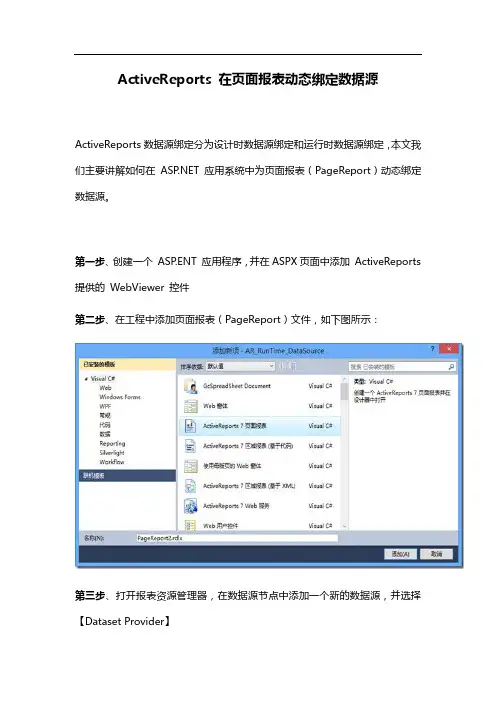
ActiveReports 在页面报表动态绑定数据源
ActiveReports数据源绑定分为设计时数据源绑定和运行时数据源绑定,本文我们主要讲解如何在 应用系统中为页面报表(PageReport)动态绑定数据源。
第一步、创建一个ASP.ENT 应用程序,并在ASPX页面中添加ActiveReports 提供的WebViewer 控件
第二步、在工程中添加页面报表(PageReport)文件,如下图所示:
第三步、打开报表资源管理器,在数据源节点中添加一个新的数据源,并选择【Dataset Provider】
第四步、在DataSource1数据源上右键,选择添加数据集,并在数据集对话框中的字段页面中添加以下三个字段
第五步、返回到报表设计界面,添加一个Table控件到报表中,并设置各列对应的数据绑定字段名称,最终结构如下:
第六步、打开ASPX后台代码页面,并在Page的Load事件中添加以下代码:
运行结果如下:。
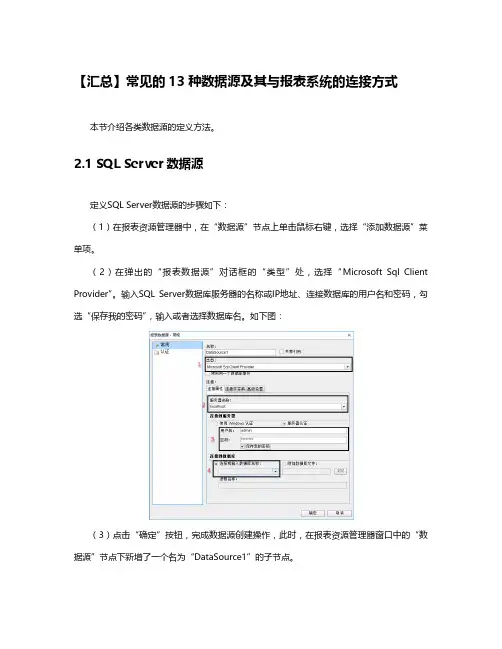
【汇总】常见的13种数据源及其与报表系统的连接方式本节介绍各类数据源的定义方法。
2.1 SQL Server数据源定义SQL Server数据源的步骤如下:(1)在报表资源管理器中,在“数据源”节点上单击鼠标右键,选择“添加数据源”菜单项。
(2)在弹出的“报表数据源”对话框的“类型”处,选择“Microsoft Sql Client Provider”。
输入SQL Server数据库服务器的名称或IP地址、连接数据库的用户名和密码,勾选“保存我的密码”,输入或者选择数据库名。
如下图:(3)点击“确定”按钮,完成数据源创建操作,此时,在报表资源管理器窗口中的“数据源”节点下新增了一个名为“DataSource1”的子节点。
2.2 Oracle数据源如果数据源是Oracle数据库,数据源的定义方法如下:(1)在报表设计器中,右键单击报表资源管理窗格中的【数据源】节点,再单击【添加数据源】,如下图:(2)在数据源【类型】处选择“Oracle Client Provider”。
(3)输入服务器名称:请输入Oracle数据库服务器的IP地址,以及数据库实例名,中间用斜杠分隔,例如:127.0.0.1/orcl(4)输入Oracle用户名、Oracle用户密码,勾选【保存我的密码】,如下图:(5)点击【连接字符串】切换选项卡,点击对勾状图标,验证连接字串的正确性,如下图:(6)点击【确定】按钮,保存数据源设置。
如果在【连接字符串】选项卡中测试连接失败,可考虑用以下方法排除错误:(1)确保完整安装Oracle客户端软件,安装过程中选择【管理员】模式,以便包含所有必需的组件。
并且,在64位操作系统中,必须既安装32位的Oracle客户端,又安装64位的Oracle客户端。
(2)如果访问Linux上的Oracle数据库时出现TNS 12514错误,一个可能的原因是服务器上的服务名并非ServiceName而是SID。
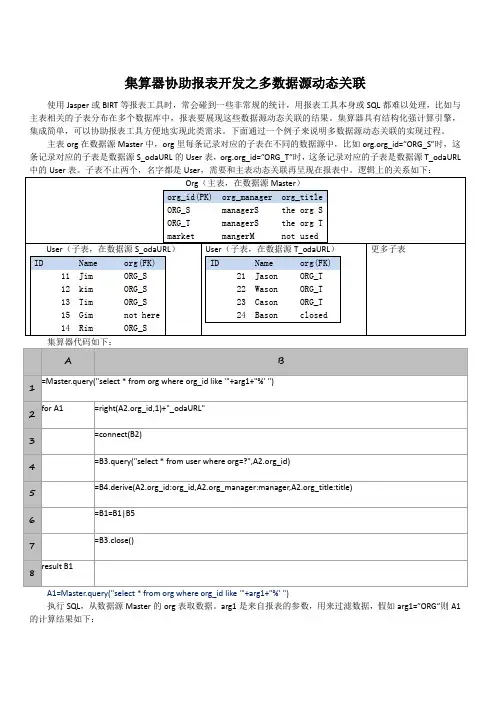
集算器协助报表开发之多数据源动态关联使用Jasper或BIRT等报表工具时,常会碰到一些非常规的统计,用报表工具本身或SQL都难以处理,比如与主表相关的子表分布在多个数据库中,报表要展现这些数据源动态关联的结果。
集算器具有结构化强计算引擎,集成简单,可以协助报表工具方便地实现此类需求。
下面通过一个例子来说明多数据源动态关联的实现过程。
主表org在数据源Master中,org里每条记录对应的子表在不同的数据源中,比如_id=”ORG_S”时,这条记录对应的子表是数据源S_odaURL的User表,_id=”ORG_T”时,这条记录对应的子表是数据源T_odaURL执行SQL,从数据源Master的org表取数据。
arg1是来自报表的参数,用来过滤数据,假如arg1=”ORG”则A1的计算结果如下:A2: for A1依次循环A1中的记录,每次动态关联一个子表,并将关联结果合并在B2中。
值得注意的是集算器用自然缩进来表示循环语句的作用范围,即B2-B7,循环体中可用A2来引用循环变量,可用#A2来引用循环计数。
B2=right(_id,1)+"_odaURL"根据当前记录的org_id字段计算出对应子表的数据源名。
第一次循环时,B2的计算结果为” S_odaURL”。
B3=connect(B2)根据名字连接到数据源。
注意,A1中的数据源Master已配置为自动连接,可以直接使用,B3中的数据源需要使用函数connect手动连接。
B4=B3.query("select * from user where org=?",_id)查询数据源B3,按条件取出user表中的数据。
B5=B4.derive(_id:org_id,_manager:manager,_title:title)在子表B4中新增三列,数据来自主表,重命名为org_id、manager、title。
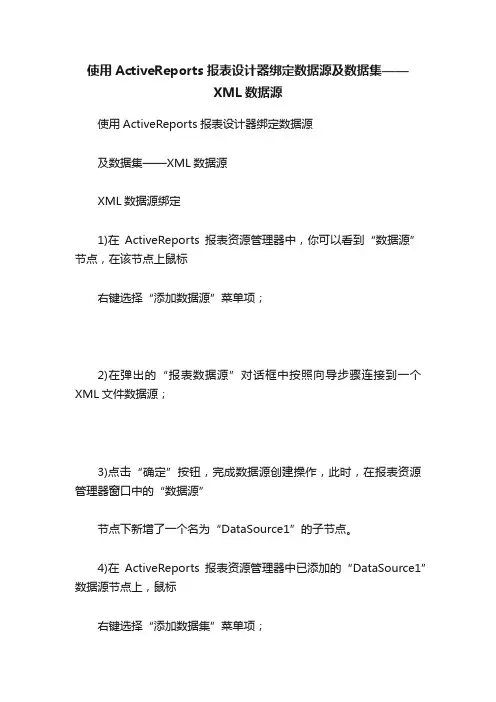
使用ActiveReports报表设计器绑定数据源及数据集——
XML数据源
使用ActiveReports报表设计器绑定数据源
及数据集——XML数据源
XML数据源绑定
1)在ActiveReports报表资源管理器中,你可以看到“数据源”节点,在该节点上鼠标
右键选择“添加数据源”菜单项;
2)在弹出的“报表数据源”对话框中按照向导步骤连接到一个XML文件数据源;
3)点击“确定”按钮,完成数据源创建操作,此时,在报表资源管理器窗口中的“数据源”
节点下新增了一个名为“DataSource1”的子节点。
4)在ActiveReports报表资源管理器中已添加的“DataSource1”数据源节点上,鼠标
右键选择“添加数据集”菜单项;
5)在弹出对话框的“查询”选项卡中写入查询语句(//Country);
6)点击【确定】返回到报表资源管理窗口之后,点击“DataSet1”节点,可以看到查询
语句返回查询结果的全部数据字段。
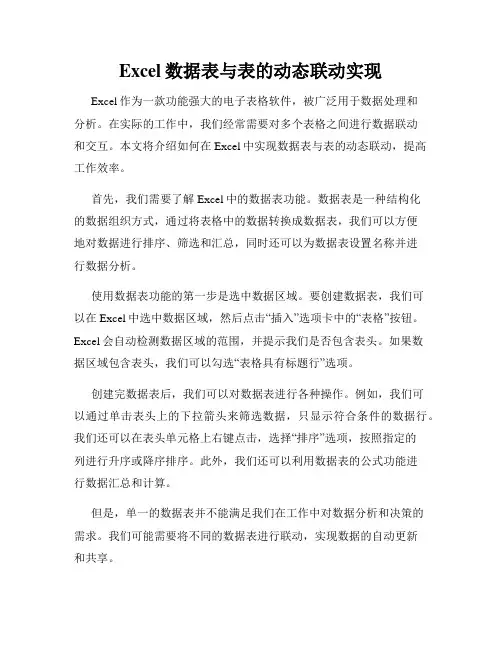
Excel数据表与表的动态联动实现Excel作为一款功能强大的电子表格软件,被广泛用于数据处理和分析。
在实际的工作中,我们经常需要对多个表格之间进行数据联动和交互。
本文将介绍如何在Excel中实现数据表与表的动态联动,提高工作效率。
首先,我们需要了解Excel中的数据表功能。
数据表是一种结构化的数据组织方式,通过将表格中的数据转换成数据表,我们可以方便地对数据进行排序、筛选和汇总,同时还可以为数据表设置名称并进行数据分析。
使用数据表功能的第一步是选中数据区域。
要创建数据表,我们可以在Excel中选中数据区域,然后点击“插入”选项卡中的“表格”按钮。
Excel会自动检测数据区域的范围,并提示我们是否包含表头。
如果数据区域包含表头,我们可以勾选“表格具有标题行”选项。
创建完数据表后,我们可以对数据表进行各种操作。
例如,我们可以通过单击表头上的下拉箭头来筛选数据,只显示符合条件的数据行。
我们还可以在表头单元格上右键点击,选择“排序”选项,按照指定的列进行升序或降序排序。
此外,我们还可以利用数据表的公式功能进行数据汇总和计算。
但是,单一的数据表并不能满足我们在工作中对数据分析和决策的需求。
我们可能需要将不同的数据表进行联动,实现数据的自动更新和共享。
在Excel中,我们可以利用公式和函数来实现数据表与表的动态联动。
一种常见的方式是利用“数据透视表”功能。
数据透视表可以对大量数据进行汇总和分析,帮助我们快速了解数据的结构和规律。
使用数据透视表功能的第一步是选中数据区域。
要创建数据透视表,我们可以在Excel中选中源数据区域,然后点击“插入”选项卡中的“数据透视表”按钮。
Excel会自动检测数据区域的范围,并提示我们是否包含表头。
如果数据区域包含表头,我们可以勾选“选择的数据包含表头”选项。
创建完数据透视表后,我们可以通过将字段拖放到行、列和值的区域来定制数据透视表的布局和计算方式。
例如,我们可以将“产品”字段拖放到行区域,将“销售额”字段拖放到值区域,以便查看每个产品的销售额。
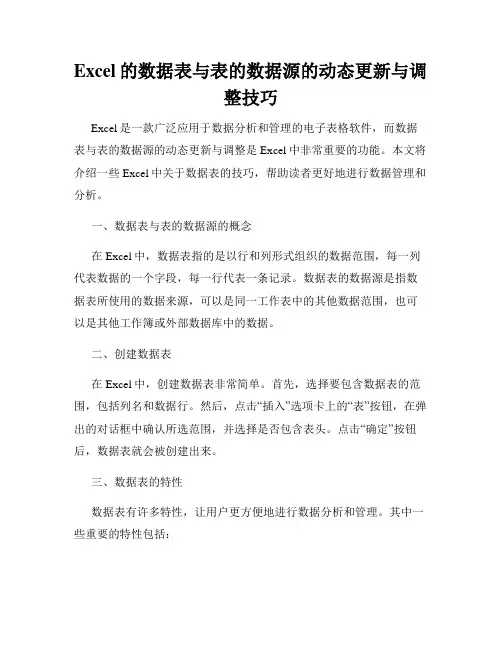
Excel的数据表与表的数据源的动态更新与调整技巧Excel是一款广泛应用于数据分析和管理的电子表格软件,而数据表与表的数据源的动态更新与调整是Excel中非常重要的功能。
本文将介绍一些Excel中关于数据表的技巧,帮助读者更好地进行数据管理和分析。
一、数据表与表的数据源的概念在Excel中,数据表指的是以行和列形式组织的数据范围,每一列代表数据的一个字段,每一行代表一条记录。
数据表的数据源是指数据表所使用的数据来源,可以是同一工作表中的其他数据范围,也可以是其他工作簿或外部数据库中的数据。
二、创建数据表在Excel中,创建数据表非常简单。
首先,选择要包含数据表的范围,包括列名和数据行。
然后,点击“插入”选项卡上的“表”按钮,在弹出的对话框中确认所选范围,并选择是否包含表头。
点击“确定”按钮后,数据表就会被创建出来。
三、数据表的特性数据表有许多特性,让用户更方便地进行数据分析和管理。
其中一些重要的特性包括:1. 自动过滤:在数据表中,每一列的标题会出现筛选按钮,点击按钮可以选择需要的数据进行筛选,实现快速数据过滤。
2. 自动排序:在数据表中,可以通过点击列标题的排序按钮,对该列数据按升序或降序进行排序。
3. 条件格式:Excel提供了各种条件格式的设置,可以根据条件来格式化数据表中的单元格,以便更好地展示数据的特征和趋势。
四、数据表的数据源动态更新技巧在Excel中,数据表的数据源是可以动态更新的,这对于数据量变化较大的情况非常有用。
以下是一些数据源动态更新的技巧:1. 使用命名范围:将数据源所在的范围取一个有意义的名称,可以通过“公式”选项卡上的“定义名称”命令来实现。
然后,在数据表的数据源设置中使用该命名范围,这样数据表的数据源就可以动态更新。
2. 使用Excel表格和查询:Excel提供了表格和查询功能,可以通过这些功能将外部数据源与数据表进行连接。
当外部数据源发生变化时,数据表可以自动更新,保持与外部数据源的同步。
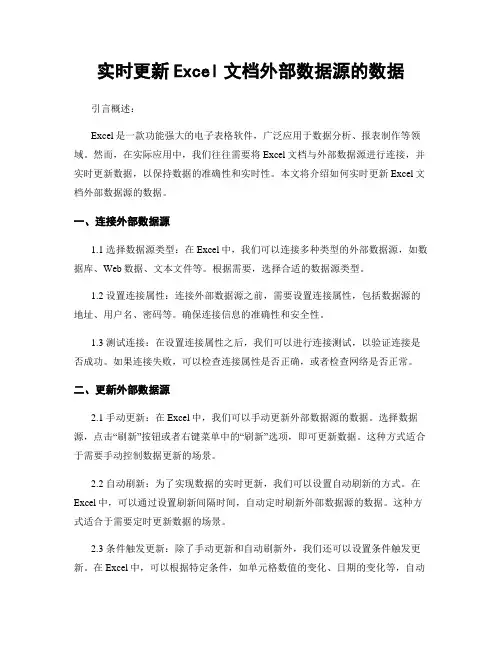
实时更新Excel文档外部数据源的数据引言概述:Excel是一款功能强大的电子表格软件,广泛应用于数据分析、报表制作等领域。
然而,在实际应用中,我们往往需要将Excel文档与外部数据源进行连接,并实时更新数据,以保持数据的准确性和实时性。
本文将介绍如何实时更新Excel文档外部数据源的数据。
一、连接外部数据源1.1 选择数据源类型:在Excel中,我们可以连接多种类型的外部数据源,如数据库、Web数据、文本文件等。
根据需要,选择合适的数据源类型。
1.2 设置连接属性:连接外部数据源之前,需要设置连接属性,包括数据源的地址、用户名、密码等。
确保连接信息的准确性和安全性。
1.3 测试连接:在设置连接属性之后,我们可以进行连接测试,以验证连接是否成功。
如果连接失败,可以检查连接属性是否正确,或者检查网络是否正常。
二、更新外部数据源2.1 手动更新:在Excel中,我们可以手动更新外部数据源的数据。
选择数据源,点击“刷新”按钮或者右键菜单中的“刷新”选项,即可更新数据。
这种方式适合于需要手动控制数据更新的场景。
2.2 自动刷新:为了实现数据的实时更新,我们可以设置自动刷新的方式。
在Excel中,可以通过设置刷新间隔时间,自动定时刷新外部数据源的数据。
这种方式适合于需要定时更新数据的场景。
2.3 条件触发更新:除了手动更新和自动刷新外,我们还可以设置条件触发更新。
在Excel中,可以根据特定条件,如单元格数值的变化、日期的变化等,自动触发外部数据源的数据更新。
这种方式适合于需要根据特定条件进行数据更新的场景。
三、处理更新冲突3.1 冲突检测:在实时更新外部数据源的过程中,可能会浮现数据冲突的情况。
为了解决冲突,我们可以进行冲突检测,即比较更新先后的数据差异,找出冲突的数据。
3.2 冲突解决:一旦发现数据冲突,我们需要进行冲突解决。
可以通过手动选择保留哪个版本的数据,或者通过设定规则自动解决冲突。
确保最终更新的数据准确无误。
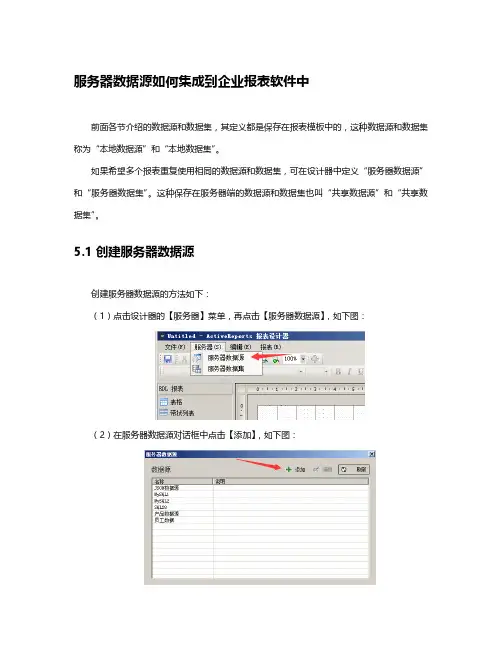
服务器数据源如何集成到企业报表软件中前面各节介绍的数据源和数据集,其定义都是保存在报表模板中的,这种数据源和数据集称为“本地数据源”和“本地数据集”。
如果希望多个报表重复使用相同的数据源和数据集,可在设计器中定义“服务器数据源”和“服务器数据集”。
这种保存在服务器端的数据源和数据集也叫“共享数据源”和“共享数据集”。
5.1 创建服务器数据源创建服务器数据源的方法如下:(1)点击设计器的【服务器】菜单,再点击【服务器数据源】,如下图:(2)在服务器数据源对话框中点击【添加】,如下图:(3)选择【数据源类型】,输入数据源名称和其他连接参数,如下图:(4)点击【连接测试】,验证数据源连接参数的正确性。
(5)点击【保存】按钮,将数据源保存到报表服务器的配置数据库中。
用浏览器打开系统管理门户(http://localhost:8080/admin),点击【管理员-数据源】,可看到服务器数据源列表,如下图:可以点击下载图标,将这些服务器数据源下载为rdsx文件。
对于未被使用的数据源,可以点击垃圾箱图标进行删除。
5.2 创建服务器数据集创建服务器数据集的方法如下:(1)点击设计器的【服务器】菜单,再点击【服务器数据集】,如下图:(2)在服务器数据集对话框中点击【添加】,如下图:(3)从【数据源】下拉列表中选择一个之前定义好的服务器数据源,输入数据集名称,如下图:(4)切换到【查询】选项卡,输入SQL语句,如下图:(5)点击【保存】按钮,将数据集保存到报表服务器的配置数据库中。
用浏览器打开系统管理门户(http://localhost:8080/admin),点击【管理员-数据集】,可看到服务器数据集列表,如下图:可以点击下载图标,将这些服务器数据集下载为rsdx文件。
对于未被使用的数据集,可以点击垃圾箱图标进行删除。
5.3 使用服务器数据集在设计报表时,使用服务器数据集的方法如下:(1)在报表资源管理器中,右键单击【服务器数据集】,再单击【添加数据集】,如下图:注意:如果已经为报表添加了本地数据源,将不能再为本张报表添加服务器数据集。
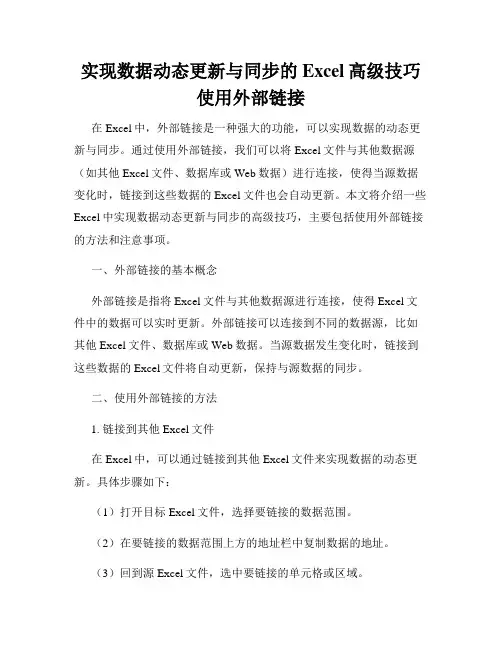
实现数据动态更新与同步的Excel高级技巧使用外部链接在Excel中,外部链接是一种强大的功能,可以实现数据的动态更新与同步。
通过使用外部链接,我们可以将Excel文件与其他数据源(如其他Excel文件、数据库或Web数据)进行连接,使得当源数据变化时,链接到这些数据的Excel文件也会自动更新。
本文将介绍一些Excel中实现数据动态更新与同步的高级技巧,主要包括使用外部链接的方法和注意事项。
一、外部链接的基本概念外部链接是指将Excel文件与其他数据源进行连接,使得Excel文件中的数据可以实时更新。
外部链接可以连接到不同的数据源,比如其他Excel文件、数据库或Web数据。
当源数据发生变化时,链接到这些数据的Excel文件将自动更新,保持与源数据的同步。
二、使用外部链接的方法1. 链接到其他Excel文件在Excel中,可以通过链接到其他Excel文件来实现数据的动态更新。
具体步骤如下:(1)打开目标Excel文件,选择要链接的数据范围。
(2)在要链接的数据范围上方的地址栏中复制数据的地址。
(3)回到源Excel文件,选中要链接的单元格或区域。
(4)在公式栏中输入“=”,然后粘贴复制的地址。
(5)按下回车键,Excel将自动创建外部链接,并显示源数据。
2. 链接到数据库Excel可以与各种数据库进行连接,实现数据的动态更新。
以下是连接到数据库的一般步骤:(1)打开Excel文件,选择“数据”选项卡中的“获取外部数据”。
(2)选择“从其他来源”的“从数据库”选项,在“数据连接向导”中选择相应的数据库类型。
(3)输入数据库的连接信息,如服务器地址、数据库名称等。
(4)选择要导入的数据表或查询。
(5)设置数据导入的选项,如导入方式、数据筛选等。
(6)完成向导后,Excel将在目标位置创建外部链接,并显示数据库中的数据。
当数据库数据发生变化时,Excel文件将自动更新。
3. 链接到Web数据Excel还可以链接到Web上的数据源,实现数据的动态更新。
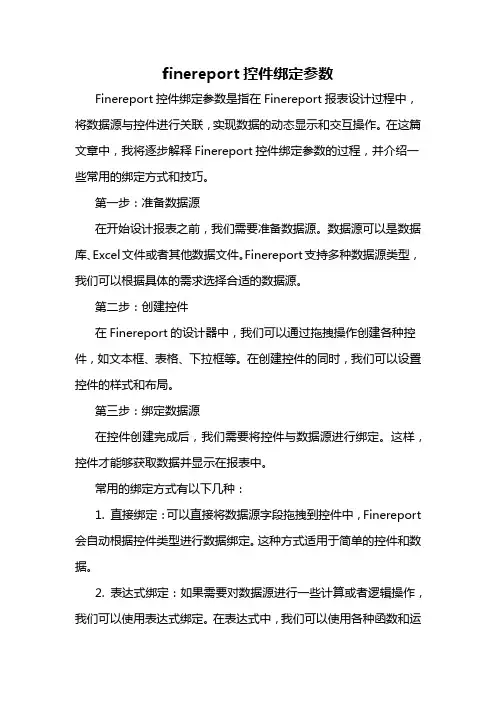
finereport控件绑定参数Finereport控件绑定参数是指在Finereport报表设计过程中,将数据源与控件进行关联,实现数据的动态显示和交互操作。
在这篇文章中,我将逐步解释Finereport控件绑定参数的过程,并介绍一些常用的绑定方式和技巧。
第一步:准备数据源在开始设计报表之前,我们需要准备数据源。
数据源可以是数据库、Excel文件或者其他数据文件。
Finereport支持多种数据源类型,我们可以根据具体的需求选择合适的数据源。
第二步:创建控件在Finereport的设计器中,我们可以通过拖拽操作创建各种控件,如文本框、表格、下拉框等。
在创建控件的同时,我们可以设置控件的样式和布局。
第三步:绑定数据源在控件创建完成后,我们需要将控件与数据源进行绑定。
这样,控件才能够获取数据并显示在报表中。
常用的绑定方式有以下几种:1. 直接绑定:可以直接将数据源字段拖拽到控件中,Finereport 会自动根据控件类型进行数据绑定。
这种方式适用于简单的控件和数据。
2. 表达式绑定:如果需要对数据源进行一些计算或者逻辑操作,我们可以使用表达式绑定。
在表达式中,我们可以使用各种函数和运算符对数据进行处理,然后将结果显示在控件中。
3. 参数绑定:参数绑定是指将控件与报表的参数进行关联。
参数是在报表设计时定义的变量,我们可以在运行时通过修改参数值来动态改变控件的显示。
接下来,我们将详细介绍参数绑定的使用方法和一些常见的应用场景。
第四步:定义报表参数在报表设计器中,我们可以通过点击参数管理器来定义报表参数。
参数可以是字符串、数字、日期等类型。
我们可以为参数设置默认值、范围和校验规则等属性。
第五步:绑定参数到控件在控件的属性面板中,我们可以找到参数绑定的选项。
通过选择对应的参数,我们可以将参数与控件关联起来。
此时,控件会自动根据参数的值进行数据更新和显示。
第六步:参数交互参数交互是指通过修改参数的值来实现控件的动态变化和交互操作。
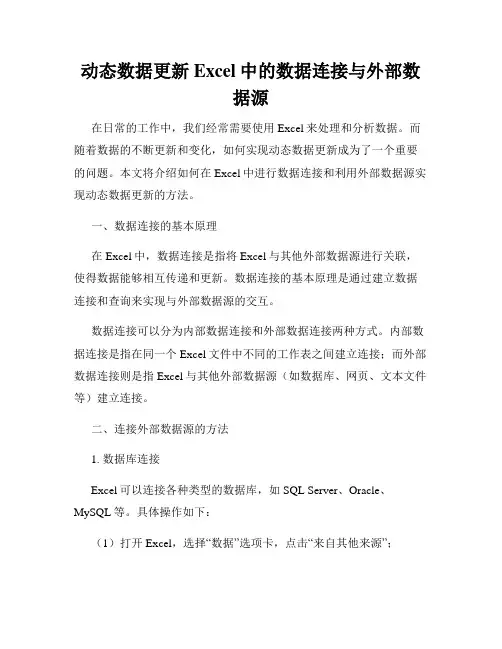
动态数据更新Excel中的数据连接与外部数据源在日常的工作中,我们经常需要使用Excel来处理和分析数据。
而随着数据的不断更新和变化,如何实现动态数据更新成为了一个重要的问题。
本文将介绍如何在Excel中进行数据连接和利用外部数据源实现动态数据更新的方法。
一、数据连接的基本原理在Excel中,数据连接是指将Excel与其他外部数据源进行关联,使得数据能够相互传递和更新。
数据连接的基本原理是通过建立数据连接和查询来实现与外部数据源的交互。
数据连接可以分为内部数据连接和外部数据连接两种方式。
内部数据连接是指在同一个Excel文件中不同的工作表之间建立连接;而外部数据连接则是指Excel与其他外部数据源(如数据库、网页、文本文件等)建立连接。
二、连接外部数据源的方法1. 数据库连接Excel可以连接各种类型的数据库,如SQL Server、Oracle、MySQL等。
具体操作如下:(1)打开Excel,选择“数据”选项卡,点击“来自其他来源”;(2)选择“从SQL Server结果连接”,按照提示填写数据库连接信息;(3)选择数据源和数据表,点击确定完成连接。
2. 网页数据连接Excel可以从网页中获取数据并实现动态更新。
具体操作如下:(1)打开Excel,选择“数据”选项卡,点击“来自其他来源”;(2)选择“从Web”选项,输入网页地址,点击“确定”;(3)在网页导航器中选择需要导入的数据表,点击“加载”;(4)选择数据加载方式和位置,点击“确定”,完成数据连接。
3. 文本文件数据连接Excel可以连接各种类型的文本文件,如CSV文件、TXT文件等。
具体操作如下:(1)打开Excel,选择“数据”选项卡,点击“来自其他来源”;(2)选择“从文本”选项,选择需要连接的文本文件,点击“确定”;(3)按照导入向导的提示,设置文本文件的分隔符和格式,点击“确定”;(4)选择数据加载方式和位置,点击“确定”,完成数据连接。
实现数据动态更新的Excel高级技巧使用数据连接功能Excel是一款功能强大的电子表格软件,广泛应用于各个领域。
为了实现数据的动态更新,Excel提供了数据连接功能。
本文将介绍Excel中的一些高级技巧,帮助读者更好地使用数据连接功能。
一、数据连接的基本概念和用途数据连接是指将Excel中的数据与外部数据源进行连接,实现数据的实时更新和同步。
通过数据连接,我们可以将Excel表格与数据库、Web数据、其他Excel表格等数据源进行关联,从而达到数据的动态更新的目的。
数据连接的使用范围非常广泛,比如在商业分析中,我们可以使用数据连接将销售数据与财务数据进行关联,实时更新销售报表和财务报表。
在项目管理中,我们可以使用数据连接将项目进度与资源分配进行关联,实时更新项目进度表和资源报表。
数据连接功能的灵活性和实用性,使得Excel成为数据处理和分析的利器。
二、创建数据连接在Excel中创建数据连接非常简单。
首先,我们需要确定数据源的类型,比如是数据库、Web数据还是其他Excel表格。
然后,选择“数据”选项卡,在“获取外部数据”组中选择相应的数据源类型。
1. 数据库连接如果要连接数据库,我们选择“从其他数据源获取”->“从数据库获取”。
在弹出的对话框中,选择适当的数据库类型,输入数据库服务器和登录信息。
接下来,按照提示选择要连接的数据库和表格,并指定数据导入的位置。
最后,点击“确定”即可成功创建数据库连接。
2. Web数据连接要连接Web数据,我们选择“从Web获取”。
在弹出的对话框中,输入Web数据的URL地址或选择合适的Web查询工具。
然后,按照提示选择要导入的数据表格和数据导入位置。
最后,点击“确定”完成Web数据连接的创建。
3. 其他Excel表格连接要连接其他Excel表格,我们选择“从其他数据源获取”->“从Excel 获取”。
在弹出的对话框中,选择要连接的Excel文件,然后按照提示选择要导入的数据表格和数据导入位置。
ActiveReports报表控件动态绑定数据源教程:集合对象数据源ActiveReports所提供的两种报表模型页面报表和区域报表都支持集合对象数据源绑定,本文就主要讲解如何为以上两种报表模型设置集合对象数据源。
我们使用的实体类型Product 共包含四个字段,代码如下:(一)页面报表1、在工程中添加一个名为ListPageReport.rdlx 的页面报表添加完成之后在解决方案窗口中选中ListPageReport.rdlx 文件,并按下F4 以打开该文件的属性窗口,在属性窗口中将“复制到输出目录”设置为“始终复制”2、在报表资源管理器窗口中,鼠标右键单击“数据源”节点,并选择添加数据源菜单项在出现的“报表数据源”对话框中,设置类型为“Object Provider”,点击“确定”按钮以完成添加数据源操作3、返回到报表资源管理器中,在ListDataSource节点上鼠标单击右键,选择“添加数据集”菜单项4、在出现的“数据集”对话框中,切换到“字段”选项卡页面,并添加与Product 类型中同名的四个字段,如下点击“确定”按钮以完成添加数据集操作,返回到报表资源管理器窗口中,可以看到ListDataSet 节点下会显示我们添加的四个字段至此,我们已经完成报表数据源的创建工作,接下来就设计报表界面以显示数据源数据5、从VS工具箱中的ActiveReports 7 页面布局报表分类中,将Table 控件添加到报表设计界面,并设置每个单元格的对应的数据字段6、完成全部报表设计工作之后,我们在Form1 中添加ActiveReports 报表浏览器控件Viewer7、在Form1 的后台代码中加载ListPageReport.rdlx 报表,并在LocateDataSource 事件中为报表加载数据(二)区域报表1、在项目中添加名为ListSectionReport.cs 的区域报表文件2、在报表设计界面中的Detail区域中添加四个TextBox 控件,分别设置其DataField 属性为ID,Name,Price,Stock3、在Form1后台代码中加载ListSectionReport 报表,并设置数据源运行截图:。
FastReport动态绑定数据源《原创》
在我们做C#程序的时候,用到FastReport报表,有些时候希望从程序里往FastReport中传递数据,而不是用FastReport直接绑定数据源,经过本人的研究和请教大神,终于找到了解决方法。
首先在VS中创建一个数据集,然后加入需要的字段。
如下图
添加相应的字段
打开项目文件夹,把刚才添加的数据集生成的文件DataSet1.xsd 后缀改为DataSet1.xml。
然后打开FastReport的设计器,添加数据源
选择类型为Xml数据源,XML架构文件选择刚才的XML文件,FastReport就会自动生成数据源,关于如何设计报表区域,在这里不做介绍。
添加完数据源后,设计好报表样式,保存即可,回到VS中,动态绑定数据源。
代码如下
using (Report report = new Report())
{
string file = System.Windows.Forms.Application.StartupPath;
file += "\\Report\\report.frx";
report.Load(file);
//传递数据
report.RegisterData(dt, "BuyTicket");
//静默打印
report.PrintSettings.ShowDialog = false; report.Print();
}。
实现数据动态更新与同步的Excel高级技巧使用外部数据源Excel是一款功能强大的电子表格软件,广泛应用于数据管理、分析和处理等领域。
而在实际使用中,我们经常需要实现数据的动态更新与同步,以保持数据的准确性和实时性。
为了解决这一需求,Excel提供了一些高级技巧,可以使用外部数据源进行数据的动态更新与同步。
本文将介绍如何使用这些高级技巧来实现数据的动态更新与同步。
一、创建外部数据源连接在Excel中,我们可以通过创建外部数据源连接来将外部数据源与工作表进行关联。
具体步骤如下:1. 打开Excel,并进入“数据”选项卡,点击“来自其他源”下的“从数据库”选项。
2. 在“创建连接向导”中,选择合适的数据源类型,例如Microsoft SQL Server、Microsoft Access等。
3. 根据需要填写数据库服务器信息和登录凭据,点击“下一步”。
4. 选择要连接的数据源和表格,点击“下一步”。
5. 根据需要选择导入方式,例如将数据导入到工作表或创建数据透视表等,点击“完成”。
通过上述步骤,我们就成功地创建了一个外部数据源连接。
接下来我们可以利用这个连接来实现数据的动态更新与同步。
二、实现数据的动态更新使用外部数据源连接后,我们可以实现数据的动态更新,即当外部数据源中的数据发生变化时,Excel中的数据也会随之更新。
具体方法如下:1. 在Excel中,选择与外部数据源连接相关联的工作表。
2. 进入“数据”选项卡,点击“更新”按钮。
3. Excel会自动检测外部数据源中的数据是否有变化,并将有变化的数据进行更新。
通过上述步骤,我们就可以实现数据的动态更新。
这样一来,无论外部数据源中的数据如何变化,Excel中的数据都会与之同步,确保数据的准确性和实时性。
三、实现数据的同步除了数据的动态更新,Excel还可以实现数据的同步,即在不同的工作表之间实现数据的同步。
具体方法如下:1. 在Excel中,选择要进行数据同步的两个工作表。
数据绑定流程数据绑定是一种常用的技术,用于将数据源中的数据与用户界面元素进行关联。
它可以使数据的变化自动反映在界面上,提高用户体验和开发效率。
本文将介绍数据绑定的流程,并以具体的例子进行说明。
一、数据准备在进行数据绑定之前,首先需要准备好数据源。
数据源可以是数据库中的表、API返回的数据、用户输入的数据等。
在准备数据源时,需要考虑数据的格式和结构,以及数据的可靠性和一致性。
二、界面元素设计在进行数据绑定之前,还需要设计好用户界面的元素。
界面元素可以是文本框、下拉框、列表等,用于显示和接收数据。
在设计界面元素时,需要考虑元素的布局、样式和交互方式,以及元素与数据的对应关系。
三、数据绑定数据绑定是将数据源中的数据与界面元素进行关联的过程。
在数据绑定中,需要指定数据源和界面元素之间的映射关系。
常见的数据绑定方式有单向绑定和双向绑定。
1. 单向绑定单向绑定是将数据源中的数据显示到界面元素上,但不会将界面元素上的变化反映到数据源中。
单向绑定可以通过以下步骤实现:(1) 将数据源中的数据查询或获取到内存中。
(2) 将内存中的数据绑定到界面元素上,可以通过设置元素的属性或调用方法来实现。
(3) 当数据源中的数据发生变化时,需要更新界面元素上显示的数据。
2. 双向绑定双向绑定是将数据源中的数据显示到界面元素上,并且将界面元素上的变化反映到数据源中。
双向绑定可以通过以下步骤实现:(1) 将数据源中的数据查询或获取到内存中。
(2) 将内存中的数据绑定到界面元素上,可以通过设置元素的属性或调用方法来实现。
(3) 当数据源中的数据发生变化时,需要更新界面元素上显示的数据。
(4) 当界面元素上的数据发生变化时,需要将变化的数据更新到数据源中。
四、数据变化处理在数据绑定的过程中,数据源中的数据可能会发生变化,例如用户修改了数据、数据源更新了数据等。
为了能够及时地反映数据的变化,需要对数据变化进行处理。
常见的数据变化处理方式有手动触发和自动触发。
RDLC报表系列(⼀)简单的动态数据绑定和配置RDLC系列链接最近新换了⼯作,终于从单纯的开发中脱离出来,换成主运维和偶尔开发了,但还没有转⾏。
本来打算找⼯作是想转⾏的,毕竟三线城市搞IT,以后真的不好说。
最近经理让给财务做⼀个报表展⽰系统。
由于之前⼀直都是做B2C的⽹站,流程和报表⽅⾯⼏乎没有涉猎。
只能从博客园和csdn上来查找资料,由于⼤部门⼈都是⽤的⽔晶报表,RDLC的资料挺少。
所以找了好久,也⾃⼰实验了好久,终于项⽬第⼀期做的项⽬差不多了,今天在家休息,就拿出点时间来整理⼀下。
这个项⽬分两期,第⼀期主要是数据表的展⽰,第⼆期会有矩阵,折线图和柱状图的使⽤。
所以,⽂章先把⾃⼰使⽤到的整理出来。
参考的⽂章链接如下: 下⾯就按照我的步骤先来个简单的栗⼦吧。
1.新建项⽬,这个⼤家都会了吧。
就不唠叨了,按照⾃⼰的习惯命名就好,我这⾥是demo1 2.然后是新建数据源,在⽹站或者项⽬上右击,添加—>新建项—>数据—>数据集,命名为demo1.xsd,点击确定 3.在数据源页⾯拖⼊DataTabel,按照下图设计表结构 4.新建报表,在⽹站或者项⽬上右击,添加—>新建项—>Reporting—>报表,命名为demo1.rdlc,点击确定 5.下⾯是重头戏,设计报表,在左侧的报表项中选择表,拖到右边的⽩⾊区域,会弹出如下对话框,输⼊名称选择数据源以及数据集,点击确认然后将需要显⽰的字段添加到表中即可。
6.新建⼀个页⾯,名称demo1.aspx,在页⾯设计中拖⼊ScriptManager和Reportview控件 7.然后开始写后台绑定数据的代码了,如下 demo.aspx.cs1using System;2using System.Collections.Generic;3using System.Linq;4using System.Web;5using System.Web.UI;6using System.Web.UI.WebControls;7using System.Data;8using System.Data.SqlClient;9using Microsoft.Reporting.WebForms;1011namespace rdlc112 {13public partial class demo11 : System.Web.UI.Page14 {15protected void Page_Load(object sender, EventArgs e)16 {17if (IsPostBack == false)18 {19 FillDataToReport();20 }21 }2223private void FillDataToReport()24 {2526// DataTable dt1 = GetDataTabel();2728//if (dt1.Rows.Count > 0)29//{3031//}3233 DataTable dt = new DataTable();34 dt.Columns.Add("Dept", typeof(string));35 dt.Columns.Add("CostCenter", typeof(string));36 dt.Columns.Add("SalePrice", typeof(decimal));37 dt.Rows.Add("IT", "810", 867);38 dt.Rows.Add("IT", "811", 877);39 dt.Rows.Add("E", "710", 867);40 dt.Rows.Add("E", "711", 877);41 dt.Rows.Add("L", "710", 867);42 dt.Rows.Add("L", "711", 877);434445 ReportViewer1.LocalReport.ReportPath = "demo1.rdlc";4647//显⽰报表48 ReportViewer1.LocalReport.DataSources.Clear();49 ReportViewer1.LocalReport.DataSources.Add(new ReportDataSource("dtDemo", dt));//要和设计报表时指定的名称⼀致,这⾥是dtDemo50 ReportViewer1.LocalReport.Refresh();515253 }5455 }56 }View Code 8.⼀切貌似都⼤功告成,F5运⾏,弹出如下报错。
动态数据源/集与报表系统绑定的4个步骤
实际项目中,存在一种设计报表时无法明确知道从哪个数据库中取数的情况。
例如,根据查看报表的用户身份不同,所要取数的数据库也不同。
在这种场景中,就需要用到动态数据源。
所谓动态数据源,就是连接字串为表达式形式的数据源。
通过在表达式中使用报表参数,实现不同用户访问不同数据库的效果。
所谓动态数据集,就是SQL语句为表达式形式的数据集。
通过在表达式中使用报表参数,实现不同用户访问不同数据库表或视图的效果。
创建一个动态数据源的思路如下:
(1)先设计好静态的数据源连接字串和数据集。
这是为了获得数据集的字段列表,以便设置表格、图表等报表元素的数据字段绑定。
(2)添加报表参数。
(3)修改数据源,将连接字串设置为表达式,表达式中引用报表参数,从而实现具体数据源随参数不同而变化的“动态”效果。
下面举例说明具体的设计方法。
4.1 设计静态的数据源
启动报表设计器,新建一个RDL类型的报表。
添加一个SQL Server数据源,连接字串如下:
data source=(local);password=123;initial catalog=ArsDemo;user id=user1;
如下图:
添加一个数据集,SQL语句如下:
select * from 产品
字段列表如下:
拖放一个表格到设计区,绑定数据集的字段,如下图:
预览效果如下图:
到目前为止,一个静态数据源的报表就设计完成了。
4.2 添加报表参数
添加报表参数是为实现动态数据源做准备。
添加报表参数的步骤如下:
(1)右键单击报表资源管理器的【参数】节点,再点击【添加参数】,如下图:
(2)设置参数名称等信息,如下图:
(3)点击【确定】按钮。
此时会看到报表资源管理器的【参数】节点下面多了一个DbName参数,如下图:
4.3 修改数据源设置
定义好报表参数之后,就可以重新设置数据源,使之变成动态数据源了。
方法如下:
(1)右键单击数据源,再单击【修改】,如下图:
(2)在数据源设置对话框中,切换到【连接字符串】选项卡,再单击代表表达式的fx图标,如下图:
(3)在表达式编辑器窗口中,将原来的连接字串改为表达式。
具体包括:
(a)在连接字串之前加上等号和双引号(=”)
(b)删除连接字串中末尾的数据库名称ArsDemo。
(c)在连接字串末尾加上双引号、空格、&符,如下图:
(d)在左侧的表达式元素列表树中,展开【参数】,选中之前定义好的DbName参数,单击【插入】按钮。
此时,连接字串变成下面这样的表达式:
="data source=(local);user id=user1;password=123;initial catalog=" & Parameters!DbName.Value
(e)点击【确定】按钮,完成表达式的编辑,返回数据源设置对话框。
如下图:
此时,数据源的连接字串就变成一个表达式的形式了。
(4)点击【确定】按钮,保存数据源。
(5)点击【预览】查看报表效果。
此时将出现一个报表参数栏,需要先输入DbName参数,再点击【查看报表】按钮,才能看到报表内容,如下图:
图中输入的数据库名为ArsDemo,如果输入另有一个数据库名,报表系统将连接到那个数据库执行查询,以获取数据集的数据。
这就是动态数据源的效果。
4.4 动态数据集的实现
同样的,数据集的SQL语句也支持表达式,因此用同样方法,也可以实现参数化的动态数据集。
具体步骤如下:
(1)定义一个TableName参数,如下图:
(2)在数据集的设置对话框中,点击fx图标,打开表达式编辑器,如下图:
(3)通过插入TableName参数,将SQL语句修改位如下表达式:
="select * from " & Parameters!TableName.Value
如下图:
(4)此时预览报表,将需要输入两个参数,分别代表数据库名和表名,如下图:
除了数据库名,数据源连接字串的其他部分也可以设计成参数化的动态表达式,比如数据库用户名。
同样,除了表名,数据集的SQL语句中,其他构成部分(例如where条件或其中某个and子句)也可以根据参数设计成动态表达式。
一个典型的应用场景是:如果一个参数有值,那么就按这个参数值过滤某个字段的数据,否则就不要将这个参数作为过滤条件。
例如:
="select * from user where 1=1 " & IIF( Parameters!p1.Value = "", "", " and username like '%" & Parameters!p1.Value & "%'")
以上表达式的含义就是:如果用户没有输入p1参数,则SQL将为:
Select * from user where 1=1
否则,如果用户输入了p1参数,则SQL语句将变成:
Select * from user where 1=1 and username like %p1参数值%。